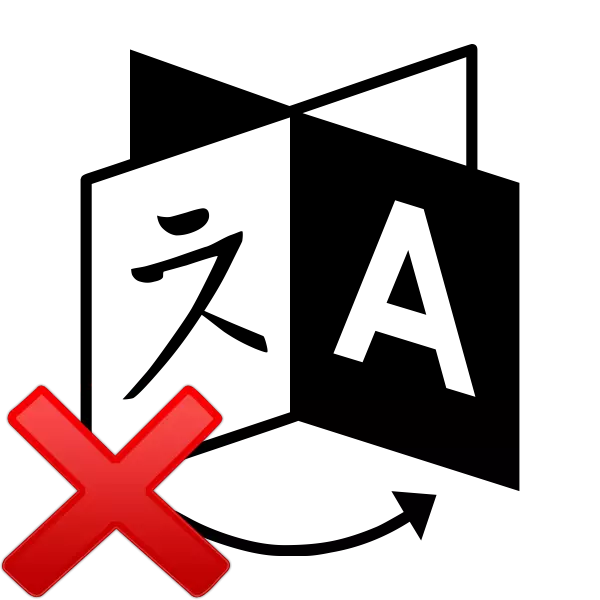
Fel arfer, defnyddir nifer o gynlluniau ar y bysellfwrdd ar gyfer y cyfrifiadur. Weithiau mae'r nam yn digwydd a gellir newid yr iaith. Gall achosion problem o'r fath fod yn wahanol. Datryswch nhw yn syml, mae'n ddigon i bennu ffynhonnell y broblem a'i chywiro. Yn hyn o beth cewch eich helpu gan y cyfarwyddiadau a roddir yn ein herthygl.
Rydym yn datrys y broblem gyda newid yr iaith ar y cyfrifiadur
Yn nodweddiadol, y broblem yw bod yn gyfluniad amhenodol o'r bysellfwrdd yn y system weithredu Windows ei hun, y methiannau yn y cyfrifiadur neu ddifrod i rai ffeiliau. Byddwn yn dadansoddi dwy ffordd yn fanwl bod y broblem wedi codi. Gadewch i ni ddechrau eu gwneud.Dull 1: Gosod cynllun y bysellfwrdd
Weithiau caiff y gosodiadau eu bwrw i fyny neu osodwyd y paramedrau yn anghywir. Problem o'r fath yw'r peth mwyaf cyffredin, felly bydd yn rhesymegol i ystyried ei phenderfyniad blaenoriaeth. Rydym yn argymell gwirio'r cyfluniad cyfan, ychwanegwch y cynllun gofynnol ac addaswch newid gan ddefnyddio cyfuniadau allweddol. Mae angen i chi ddilyn y cyfarwyddiadau canlynol:
- Agorwch "Start" a dewiswch "Panel Rheoli".
- Dewch o hyd i'r adran "Iaith a Gosodiadau Rhanbarthol" a'i rhedeg.
- Bydd bwydlen ychwanegol yn agor, sy'n cael ei dosbarthu i'r adrannau. Mae angen i chi fynd i "ieithoedd a bysellfyrddau" a chlicio ar "Newid bysellfwrdd".
- Fe welwch fwydlen gyda gwasanaethau gosod. Ar y dde mae'r botymau rheoli. Cliciwch ar "Ychwanegu".
- Byddwch yn arddangos rhestr gyda'r holl gynlluniau sydd ar gael. Dewiswch y gofynnol, ac ar ôl hynny bydd angen i chi gymhwyso'r gosodiadau trwy wasgu "OK".
- Byddwch yn dod eto yn y ddewislen newid bysellfwrdd, lle bydd angen i chi ddewis yr adran "newid bysellfwrdd" a chlicio ar "Creu llwybr byr bysellfwrdd".
- Yma, nodwch y cyfuniad o gymeriadau y bydd y cynllun yn cael ei newid, yna cliciwch ar "OK".
- Yn y ddewislen sifft iaith, ewch i'r "Panel Iaith", rhowch y pwynt gyferbyn â'r "Sicrhawyd yn y Bar Tasg" a pheidiwch ag anghofio cadw'r newidiadau i'r "Gwneud Cais".
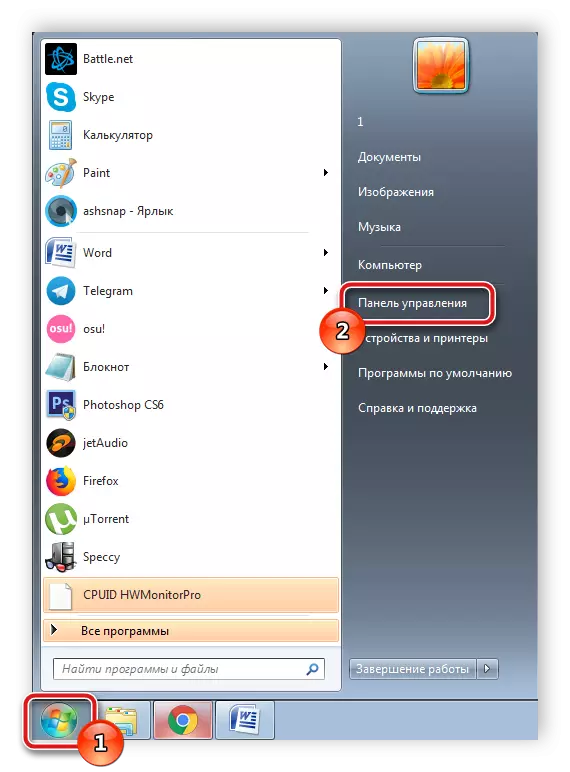
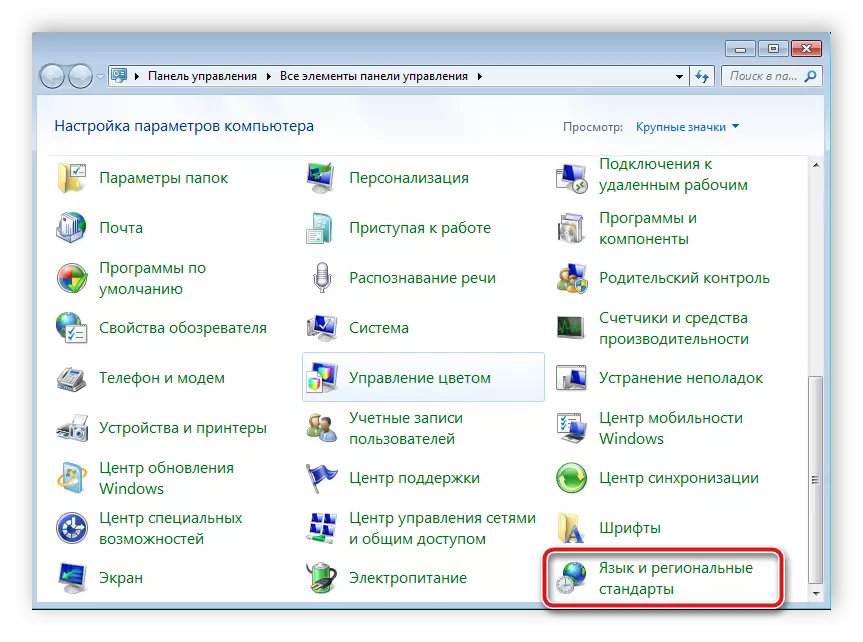
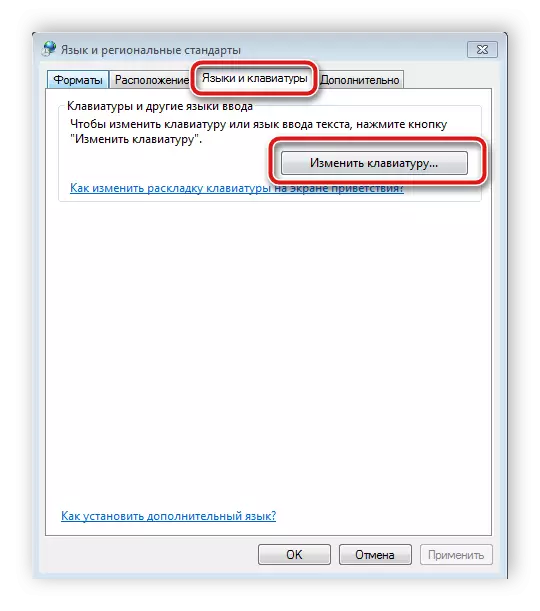
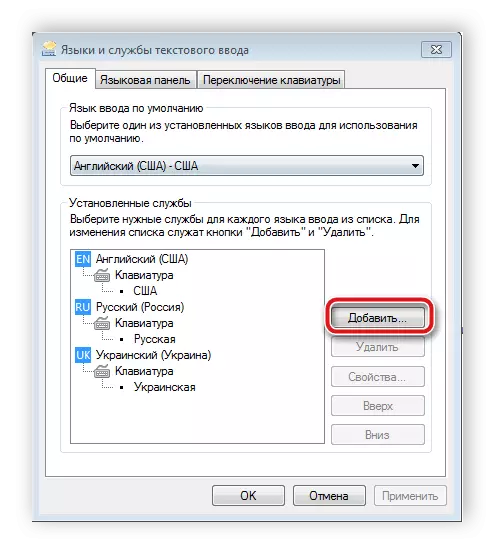
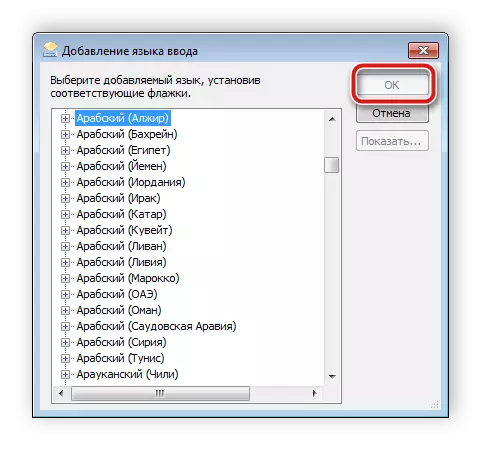

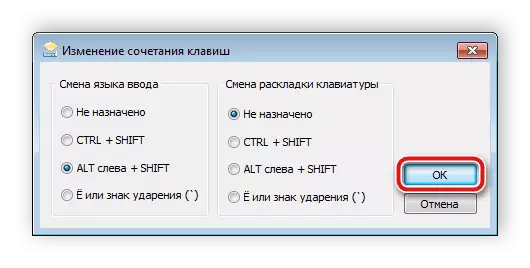

Os nad yw'r broblem wedi diflannu ac eto yn arsylwi'r broblem gyda'r iaith newid, dylid adfer y Gofrestrfa. Bydd angen i chi wneud y canlynol:
- Defnyddiwch y cyfuniad Keys Win + R i redeg y rhaglen "Run". Yn y llinell briodol, teipiwch Regedit a chliciwch "OK".
- Ewch ar hyd y llwybr a ddangosir isod i ddod o hyd i'r ffolder "Analluogi" yr ydych am greu paramedr llinyn newydd.
HKEY_CURRENT_USER Meddalwedd Microsoft Windows Currentversion
- Ail-enwi'r paramedr yn ctfmon.exe.
- Cliciwch ar y dde ar y paramedr, dewiswch "Golygu" a'i osod y gwerth a nodir isod lle mae'r C yn adran ddisg galed gyda system weithredu wedi'i gosod.
C: Windows \ System32 ctfmon.exe
- Mae'n parhau i fod i ailgychwyn y cyfrifiadur yn unig, ac ar ôl hynny mae'n rhaid i waith y panel iaith gael ei adfer.
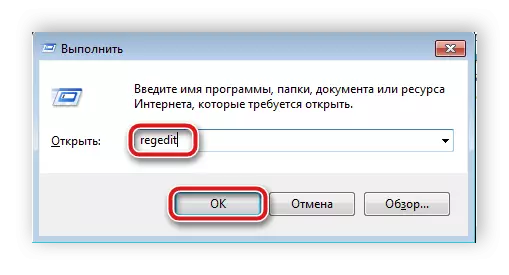
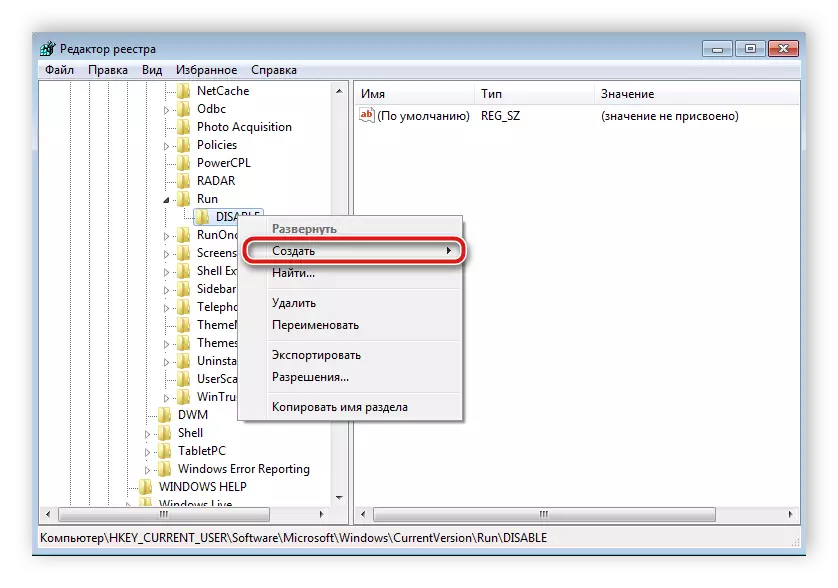
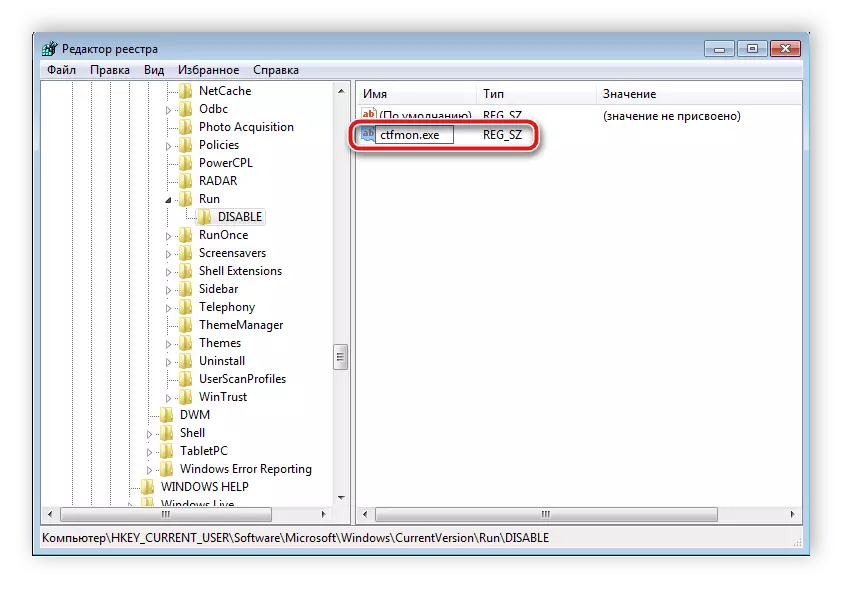

Mae problemau wrth newid yr ieithoedd mewnbwn mewn ffenestri yn aml, ac fel y gwelwch, mae sawl rheswm am hyn. Uchod, fe wnaethom ddadosod ffyrdd syml y ffurfweddiad ac adferiad yn cael ei ffurfweddu, a thrwy hynny osod y broblem gyda'r iaith newid.
Gweler hefyd: Rydym yn adfer y panel iaith yn Windows XP
